Sono sicuro che tutti hanno sperimentato che le foto difficili da scattare si sono rivelate strane a causa degli occhi rossi. Soprattutto quando si scatta in condizioni di scarsa illuminazione con il flash acceso, il soggetto si ritroverà con occhi rossi luminosi indesiderati, rendendo l’immagine inutile. Ma ora, grazie ai progressi tecnologici e alla capacità di scattare foto al computer, puoi correggere l’effetto occhi rossi in qualsiasi foto sul tuo iPhone. Scopri come rimuovere l’effetto occhi rossi dalle foto di iPhone in questo articolo.
iPhone: come rimuovere l’effetto occhi rossi dalle foto
Con le ultime versioni di iOS, inclusi iOS 14 e iOS 15, puoi rimuovere l’effetto occhi rossi direttamente dall’app Foto. Grazie all’elaborazione automatica, è molto facile correggere l’effetto occhi rossi nelle foto su iPhone.
Usa l’app Foto predefinita
Passaggio 1 : avvia l’app Foto sul tuo iPhone. Quindi apri l’immagine da cui desideri rimuovere l’occhio rosso.
Passaggio 2 : ora tocca “Modifica” in alto a destra dello schermo.

Passaggio 3 : quindi tocca l’icona “Occhi” nell’angolo in alto a destra.
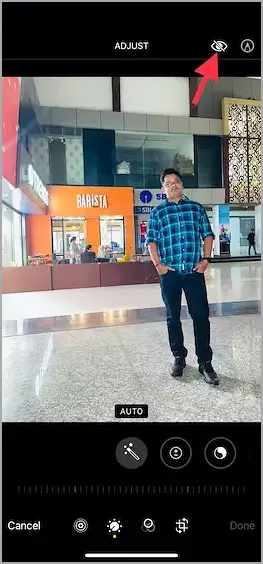
Passaggio 4 – Successivamente, vedrai un messaggio “Tocca Occhi rossi” nella parte inferiore dello schermo. Quindi, puoi risolvere il problema del tuo iPhone semplicemente toccando l’occhio rosso nella foto. Infine, fai clic su “Fatto” nell’angolo in basso a destra per confermare le modifiche.
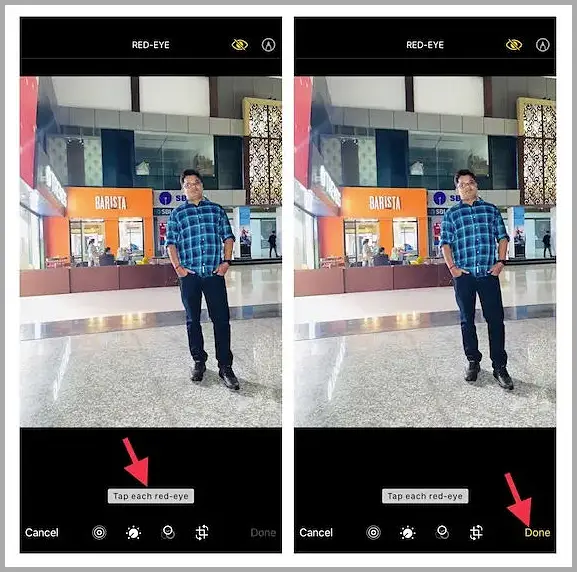
L’installazione è completa. Questo è il modo più semplice per correggere l’effetto occhi rossi nelle foto su iPhone.
fine.













